Cómo crear una tabla de datos de una sola variable en Excel 2013
Al crear una tabla de una variable de datos en Excel 2013, se designa una celda en la hoja de trabajo que sirve bien como la celda de entrada de fila (si ha introducido la serie de valores posibles a través de columnas de una sola fila) o como el teléfono Columna de entrada (si ha introducido la serie de valores posibles por las filas de una sola columna).
A continuación vea una hoja de cálculo de las proyecciones de ventas de 2014 para que una tabla de datos de una variable se va a crear. En esta hoja de trabajo, la cantidad de ventas proyectados en la celda B5 se calcula sumando total de ventas del año pasado en la celda B2 a la cantidad que se espera que crezca en 2014 (calculado multiplicando el total del año pasado en la celda B2 por el porcentaje de crecimiento en la celda B3 ), que le da la fórmula
= B2 + (B2 * B3)
Debido a que el botón de comando Crear desde la selección se hace clic en la ficha Fórmulas de la cinta después de hacer A2: B5 la selección y aceptado la columna de la izquierda casilla predeterminada, la fórmula utiliza los encabezados de fila en la columna A y dice lo siguiente:
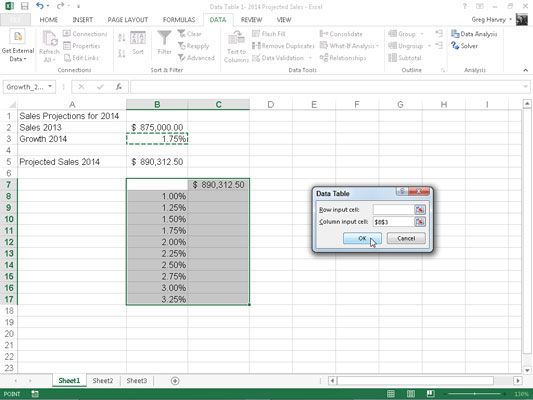
= Sales_2013 + (Sales_2013 * Growth_2014)
Como se puede ver a continuación, una columna se ha introducido de posibles tasas de crecimiento que van desde el 1% hasta el 5,5% hacia abajo la columna B en el rango B8: B17. Para crear la variable tabla de datos que se conecta cada uno de estos valores en la fórmula de crecimiento de ventas, siga estos sencillos pasos:
Copie la fórmula original entró en la celda B5 en la celda C7 escribiendo = (igual a) y haciendo clic en la celda B5 para crear la fórmula = Projected_Sales_2014.
La copia de la fórmula original (para sustituir la serie de diferentes tasas de crecimiento en B8: B17 en) es ahora el encabezado de columna para la tabla de datos de una sola variable.
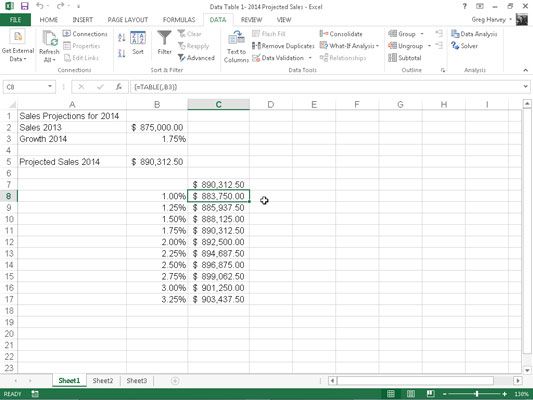
Seleccione el rango de celdas B7: C17.
La gama de la tabla de datos incluye la fórmula junto con las diversas tasas de crecimiento.
Haga clic en Data-What-If Tabla Análisis-Data en la cinta.
Excel abre el cuadro de diálogo Tabla de datos.
Haga clic en el cuadro de texto celular Columna de entrada en el cuadro de diálogo Tabla de datos y haga clic en la celda B3, la célula Growth_2014 con el porcentaje original, en la hoja de trabajo.
Excel inserta la dirección de celda absoluta, $ B $ 3, en el cuadro de texto Column Input Cell.
Haga clic en Aceptar para cerrar el cuadro de diálogo Tabla de datos.
En cuanto hace clic en Aceptar, Excel crea la tabla de datos en el rango C8: C17 mediante la introducción de una fórmula utilizando su MESA funcionar en este rango. Cada copia de esta fórmula en la tabla de datos utiliza el porcentaje tasa de crecimiento en la misma fila de la columna B para determinar el posible resultado.
Haga clic en la celda C7, a continuación, haga clic en el botón de comando Copiar formato en el grupo Portapapeles de la ficha Inicio y arrastre a través del área de celdas C8: C17.
Excel copia el formato número de Contabilidad para el rango de posibles resultados calculados por esta tabla de datos.
Un par de cosas importantes a tener en cuenta sobre la tabla de datos de una sola variable creada en esta hoja de cálculo:
Si modifica los porcentajes de las tasas de crecimiento en el área de celdas B8: B17, Excel actualiza inmediatamente el resultado asociado ventas proyectadas en la tabla de datos. Para evitar que Excel actualizar la tabla de datos hasta que haga clic en Calcular ahora (F9) o calcular botón de comando Hoja (Shift + F9) en la ficha Fórmulas, haga clic en el botón Opciones de cálculo en la ficha Fórmulas y luego haga clic en el automático excepción de tablas de datos opción (Alt + MXE).
Si intenta eliminar un solo MESA fórmula en el rango de celdas C8: C17, Excel muestra una parte no puede cambiar de una alerta de la tabla de datos. Usted debe seleccionar toda la gama de fórmulas (C8: C17 en este caso) antes de que usted presione Eliminar o haga clic en el botón Borrar o Eliminar en la ficha Inicio.





